Maison >Tutoriel mobile >téléphone Android >Comment créer un tableau dans le fichier APP Kingsoft Docs_Comment insérer des images d'album photo externes dans le téléphone mobile Kingsoft Docs
Comment créer un tableau dans le fichier APP Kingsoft Docs_Comment insérer des images d'album photo externes dans le téléphone mobile Kingsoft Docs
- 王林avant
- 2024-02-28 15:28:051593parcourir
L'éditeur PHP Yuzai vous présentera le formulaire de création de fichier de Kingsoft Document APP et la méthode d'insertion d'images d'album photo externes dans le téléphone mobile Kingsoft Document Word. Kingsoft Document APP est un logiciel de bureau puissant. Grâce à des opérations simples, les utilisateurs peuvent facilement créer des tableaux et insérer des images d'album externes pour améliorer l'efficacité du travail. Cet article présentera en détail comment créer des tableaux et insérer des images d'album externes dans l'application Kingsoft Docs, afin que vous puissiez mieux utiliser cet outil pour le travail de bureau et les études.
Comment créer un tableau dans le fichier Kingsoft Document APP
1. Tout d'abord, nous entrons dans l'application Kingsoft Document Android sur le téléphone mobile et cliquons sur le document Word où le tableau doit être inséré sur la page d'accueil.
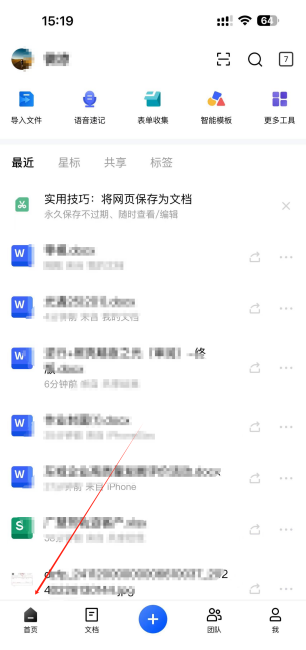
2. Après avoir ouvert le fichier Word, double-cliquez sur le contenu de l'écran avec votre doigt pour accéder au mode d'édition. À ce moment, une barre d'outils apparaîtra ci-dessous, comprenant les polices, l'alignement, les plug-ins, le clavier et autres. barres d'outils, comme le montre la figure ci-dessous.
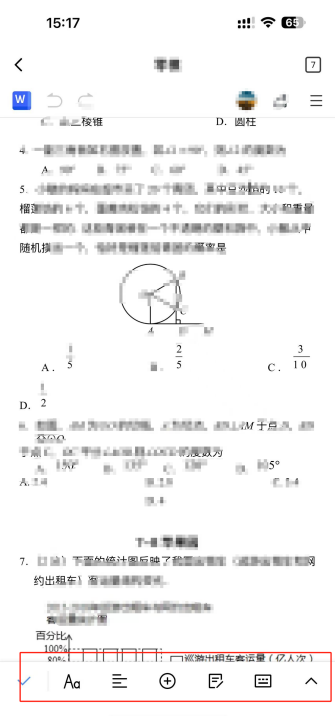
3. Selon le guidage fléché, cliquez sur le signe plus dans la barre d'outils ci-dessous, et des fonctions telles que l'ajout d'images et l'insertion de tableaux apparaîtront. À ce moment, cliquez sur l'option pour insérer des tableaux.
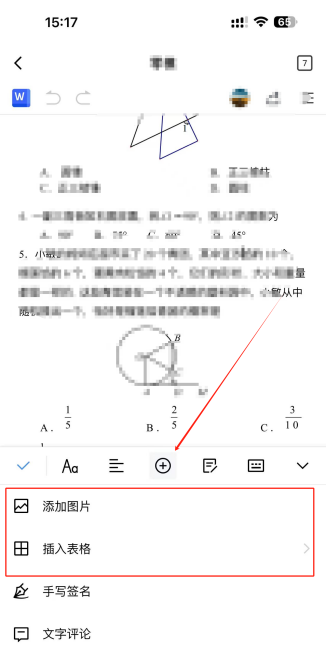
4. Cliquez sur la fonction d'insertion de tableau, et l'option permettant de définir le nombre de colonnes et de lignes du tableau apparaîtra en bas de l'interface mobile. Prenons trois colonnes et trois lignes comme exemple, et cliquez. le bouton « Confirmer » dans le coin supérieur droit de la case rouge. Vous avez réussi à insérer un tableau à trois colonnes et trois lignes dans le document. Avez-vous appris comment procéder ?
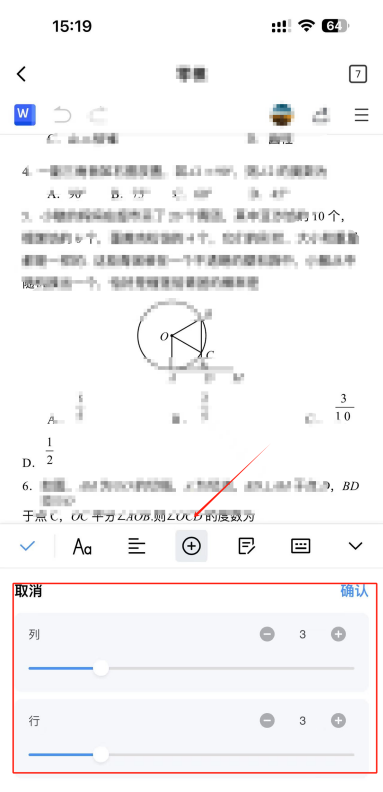
Comment insérer des images d'album photo externes dans un document Word sur un téléphone mobile
1 Il est également très simple d'insérer des images externes dans un document Word sur un téléphone mobile. Veuillez vous référer aux étapes décrites dans l'image ci-dessus.
2. Après avoir cliqué sur le signe plus, cliquez sur la fonction Ajouter une image et vous pourrez personnaliser les images de l'album système sur l'appareil mobile dans le document Word. Qu'attendez-vous ?
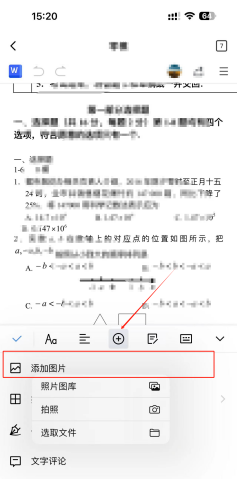
Ce qui précède est le contenu détaillé de. pour plus d'informations, suivez d'autres articles connexes sur le site Web de PHP en chinois!
Articles Liés
Voir plus- Quelle est la relation entre Kingsoft Documentation et WPS ?
- Comment définir la hauteur des lignes lors de la création d'un tableau avec javascript
- Choisissez le bon logiciel pour créer des formulaires sur votre ordinateur
- La différence entre l'adhésion à Kingsoft Document et la super adhésion_Lequel convient pour ouvrir une adhésion ou une super adhésion à Kingsoft Document ?

